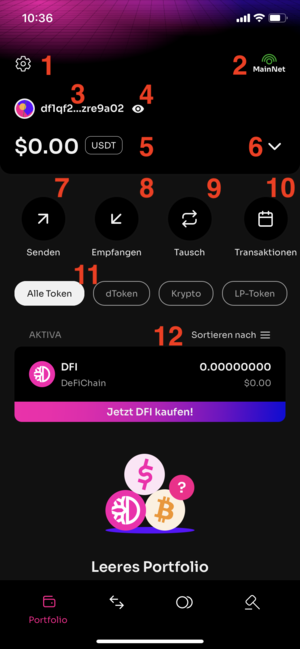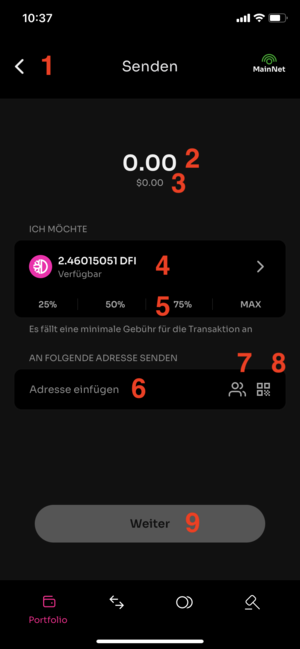Difference between revisions of "Lightwallet user guide (DE)"
m (formatting →Portfolio) |
(→Senden) |
||
| Line 37: | Line 37: | ||
{| class="wikitable" | {| class="wikitable" | ||
|+ | |+ | ||
| − | + | Dies ist der Hauptschirm der App der erscheint wenn das Wallet geöffnet wird. | |
| − | 1. Über das Zahnrad in der linken oberen Ecke erreicht man die allgemein Einstellungen der Wallet | + | |1. Über das Zahnrad in der linken oberen Ecke erreicht man die allgemein Einstellungen der Wallet |
| − | |||
2. Man kann das verwendete Netzwerk auswählen, normalerweise ist nur das MainNet relevant. Also die echte produktive Blockchain. Es kann hier aber auch auf das TestNet oder den Playground umgestellt werden, wenn man zum Beispiel Neuentwicklungen dort testen möchte | 2. Man kann das verwendete Netzwerk auswählen, normalerweise ist nur das MainNet relevant. Also die echte produktive Blockchain. Es kann hier aber auch auf das TestNet oder den Playground umgestellt werden, wenn man zum Beispiel Neuentwicklungen dort testen möchte | ||
| Line 93: | Line 92: | ||
{| class="wikitable" | {| class="wikitable" | ||
|+ | |+ | ||
| + | Mit dem Senden Button (Nr 7 im Hauptschirm der App –“Portfolio)” erreicht man diese Eingabemaske für das Senden von Token an eine andere Adresse auf der DefiChain. Gesendet werden können neben den Krypto-Positionen auch die stock token oder sogar pool token, die einen Anteil eines Liquiditätspools auf der DEX repräsentieren. | ||
| colspan="2" |[[File:Light Wallet - send -DE.png|alt=Light Wallet - send -DE|frameless]] | | colspan="2" |[[File:Light Wallet - send -DE.png|alt=Light Wallet - send -DE|frameless]] | ||
| − | | colspan="2" | | + | | colspan="2" |1. Pfeil zurück – man kann jederzeit zurück zum vorherigen Menü zurückgehen |
| + | 2. Die Anzahl der Token die gesendet werden soll | ||
| + | |||
| + | 3. Der Wert der angegeben Token für das Senden, angegeben in der gewählten Referenzwährung, Der Wert wird aktualisiert, während man die Anzahl festlegt (Punkt 2) | ||
| + | |||
| + | 4. Auswahl des Tokens der gesendet werden soll. Standardmäßig ist hier DFI ausgewählt, wenn man darauf klickt, kann man aber aus allen anderen verfügbaren Werten in der aktuellen Adresse auswählen. Man wird dabei auch über die verfügbare Anzahl bzw den Wert informiert. | ||
| + | |||
| + | 5. Mit diesen Presets kann man schnell eine bestimmen Anteil der Position anwählen, und zwar 25%, 50% 75% oder 100% | ||
| + | |||
| + | 6. Die Adresse auf der DefiChain an die gesendet werden soll. Diese Adressen beginnen immer mit „d“ gefolgt von vielen Ziffern und Buchstaben. Es ist hier ein Textfeld, in das man Adressen aus der Zwischenablage kopieren kann. | ||
| + | |||
| + | 7. Man kann eine Adresse aus dem Adressbuch wählen. Dieses Adressbuch kann man in der Wallet über die Einstellungen anlegen (Erreichbar über den Zahnrad Button im Hauptschirm). Für die gespeicherten Adressen kann man Labels vergeben. Neben der Adressen aus dem Adressbuch können auch verfügbaren Adressen dieser Wallet ausgewählt werden | ||
| + | |||
| + | 8. QR Code – hier kann man die Kamera aktivieren um eine Adresse auf der DefiChain, die als QR Code dargestellt ist, einzuscannen | ||
| + | |||
| + | 9. Weiter-Button – sobald man Anzahl und Art der zu sendenden Token und einen validen Empfänger angegeben hat, kann man weiter gehen, um die Transaktion zu bestätigen. Man bekommt noch einmal eine Auflistung der Transaktionsdetails inclusive der zu erwartenden Gebühren. Zum Durchführen der Sendung muss noch mit dem Passwort bestätigt werden. Das Passwort wird beim Anlegen der Wallet festgelegt und kann in den Eistellungen geändert werden. Es handelt sich um einen sechsstelligen Zahlencode. Verliert bzw. vergisst man den code kann man keine Transaktionen mehr signieren. Im schlimmsten Fall kann man eine neue Wallet einrichten in der man den Privaten Schlüssel importiert (die 24 Recovery-Worte) | ||
|} | |} | ||
Revision as of 11:29, 9 November 2022
English Version: Lightwallet user guide
Hintergrund und allgemeine Informationen
Die meistgenutzte Wallet für die DeFiChain ist die sogenannte ‚light wallet‘. Sie ist als App unter dem Namen „DeFiChain Wallet“ für Mobilgeräte verfügbar. Man findet sie im Google Appstore für Android oder in Apples Appstore für iOs Geräte.
https://play.google.com/store/apps/details?id=com.defichain.app
https://apps.apple.com/app/defichain-wallet/id1572472820
Die App wird von Birthday Research entwickelt und gewartet, der Sparte für Forschung & Entwicklung von Cake DeFi https://birthday.dev/
Es gibt regelmäßige Updates für die App, stell also sicher immer auf die aktuellste Version zu aktualisieren.
Weitere Information zu den verfügbaren Wallets gibt es im Artikel Beginners Guide.
Wie der Name bereits suggeriert, handelt es sich um eine light wallet. Das bedeutet im Gegensatz zu einer full node, das nicht die gesamten Daten der Blockchain heruntergeladen und laufend synchronisiert werden müssen. Stattdessen wird eine API genutzt, eine Schnittstelle die auf Servern bereitgestellt wird und die den Zugriff auf Blockchaindaten erlaubt. Diese API auf der DefiChain heißt Ocean API. Der verwendete Endpunkt (Server der aufgerufen wird) kann in der Light wallet konfiguriert werden, beschrieben im Artikel Lightwallet change Ocean
Jedes Mal, wenn man eine Transaktion auf der Blockchain durchführen will, die ein signieren mit dem privaten Schlüssel verlangt (zum Beispiel das Senden von Token oder einen Handel auf der DEX) muss ein Passwort eingegeben werden. Dieses Passwort wird beim Instanziieren der Wallet festgelegt. Während die Transaktion durchgeführt wird, informiert ein Pop Up am unteren Bildschirmrand darüber das noch prozessiert wird. Dort ist auch ein Link um die Transaktion auf der Seite defiscan.live zu öffnen. Man muss abwarten, bis eine Transaktion abgeschlossen ist, bevor man die nächste signieren kann.
Übersicht der Bereiche in der App
Hier ist eine ausführliche Anleitung für die light wallet.
Die App gliedert sich grob in vier Kategorien. Durch deren Symbole am unteren Bildschirmrand kann man jederzeit zwischen diesen Bereichen wechseln.
- Portfolio
- DEX
- Darlehen
- Auktionen
Portfolio
Senden
Tausch / Swap
| TODO | 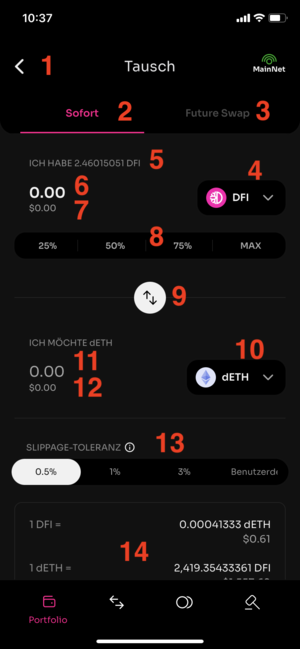
|
DEX
Die DEX die dezentrale Exchange, über die gehandelt werden kann, mehr details im Artikel DEX de
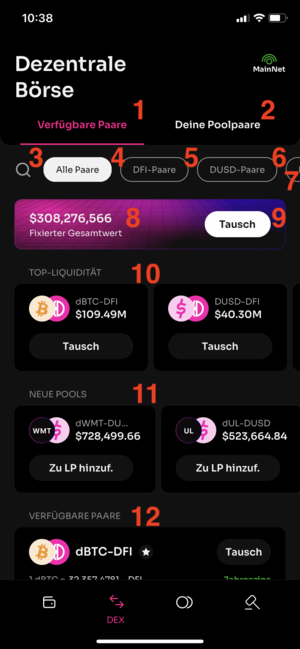
|
TODO |
Ein Pool in der Liste
| TODO | 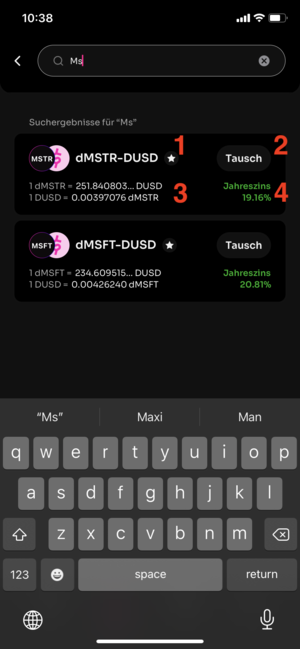
| ||
Detailseite zu einem Pool
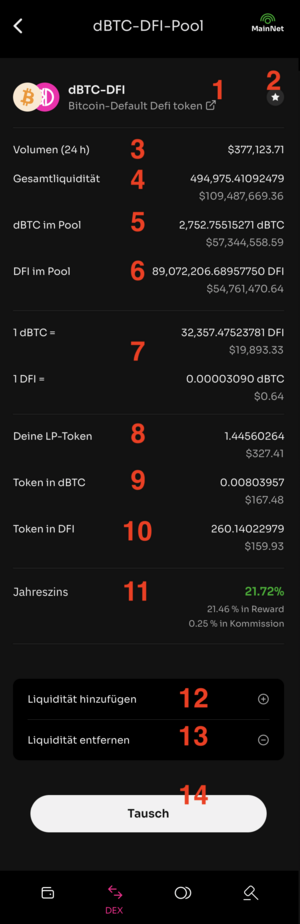
|
TODO |
Darlehen - Darlehen aufnehmen
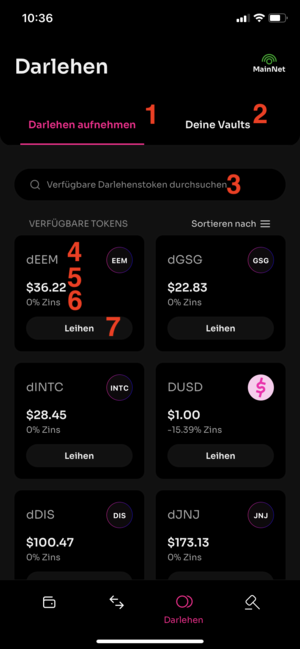
|
todo |
Darlehen - Deine Vaults
| TODO | 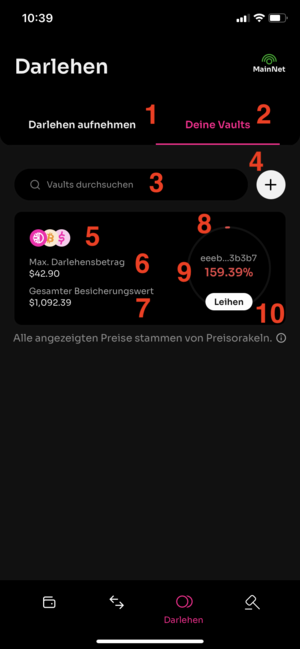
|
Vault Details 1
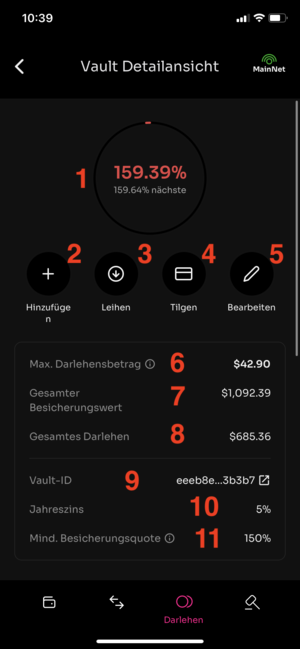
|
todo |
Vault Details 2
| TODO | 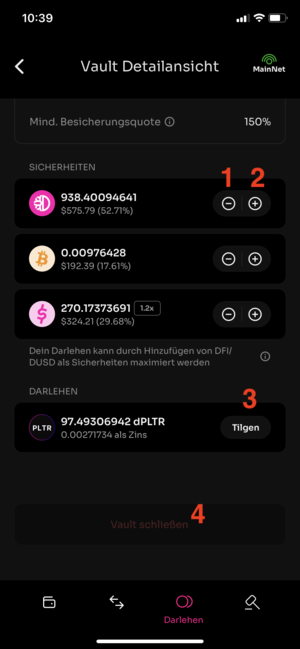
|
Vault editieren - Darlehensmodell
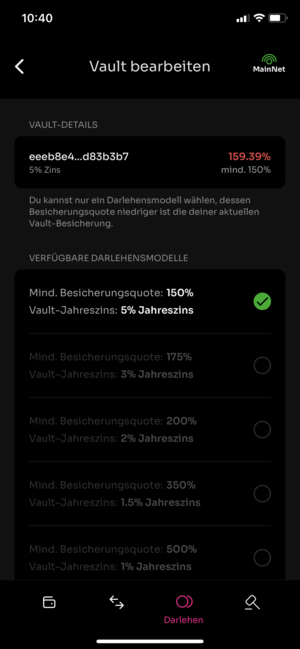
|
todo |
Auktionen - Übersicht
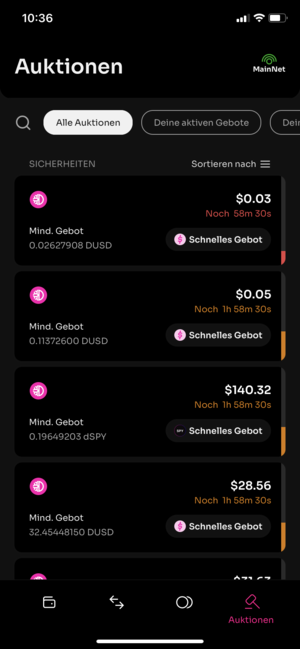
|
todo |
Auktionen - Details
| TODO | 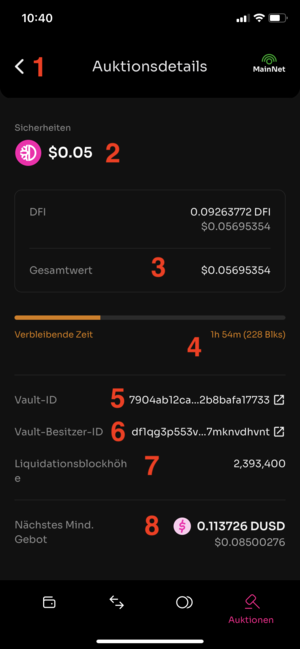
|
Auktionen - Gebotshistorie
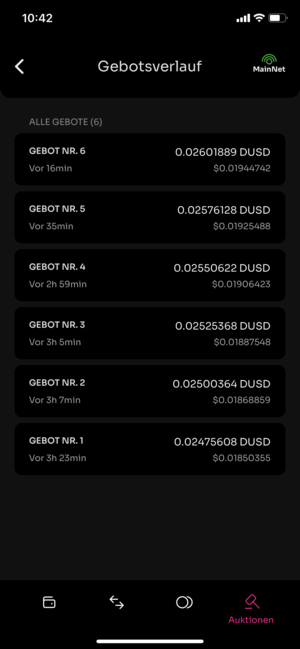
|
todo |